Win11更新怎么卸载|Win11卸载Windows更新方法
来源:PE吧 作者:Bill 发布于:2021-11-13 17:21:00 浏览:1567
Win11更新怎么卸载?有些用户,在安装Win11后,更新了一下系统,就遇到了些错误,不知道怎么解决,这篇文章是PE吧给大家带来的Win11更新卸载方法教程。

1、按 Win 键,或点击开始图标,再点击设置;
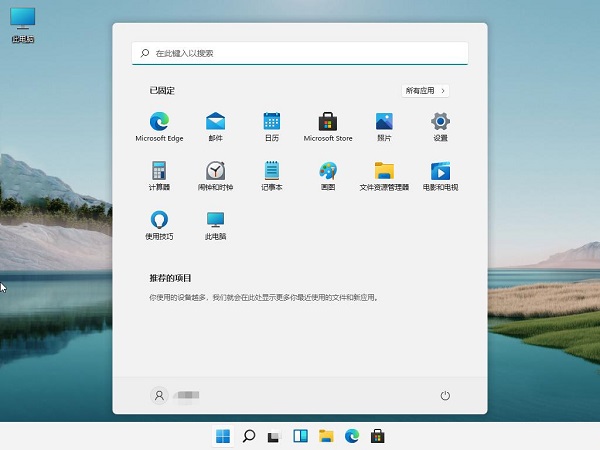
2、当前路径为:Windows 更新 - 更新历史记录,找到并点击相关设置下的卸载更新;
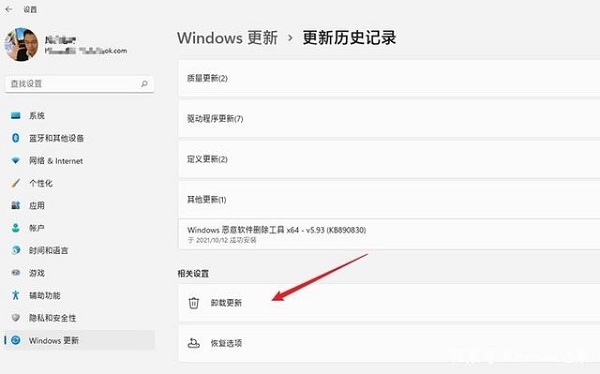
3、看清楚要卸载的补丁是哪个,一般代号都是KB加数字,右键,然后卸载就行了;
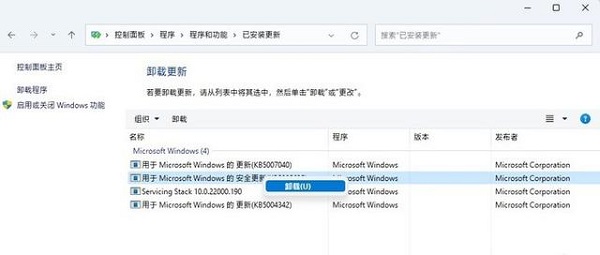
以上就是Win11更新怎么卸载|Win11卸载Windows更新方法文章,如果大家也遇到了这样的问题,可以按照这篇文章的方法教程进行操作。要想了解更多Windows资讯,请继续关注PE吧。



